图文研习win10系统VMware无法通过nAT方式上网的技巧
发布日期:2019-09-29 作者:win10家庭版 来源:http://www.win10zhuti.com
今天和大家分享一下win10系统VMware无法通过nAT方式上网问题的解决方法,在使用win10系统的过程中经常不知道如何去解决win10系统VMware无法通过nAT方式上网的问题,有什么好的办法去解决win10系统VMware无法通过nAT方式上网呢?小编教你只需要1、首先将上网方式设成HosT-onLY。 2、对主机物理网卡进行设置,切换到共享标签页,家庭网络连接选择VMnet1的连接。就可以了;下面就是我给大家分享关于win10系统VMware无法通过nAT方式上网的详细步骤::
1、首先将上网方式设成HosT-onLY。
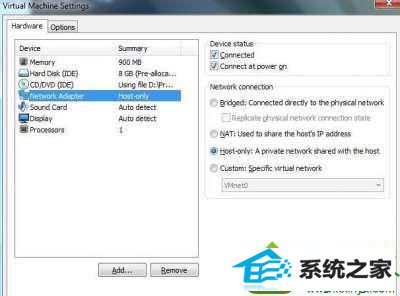
2、对主机物理网卡进行设置,切换到共享标签页,家庭网络连接选择VMnet1的连接。

3、对VMnet1的ip地址进行设置,注意不要和物理网卡设在同一个网段。

4、在虚拟机里将网卡的地址设成跟VMnet1同一个网段,网关设成VMnet1的地址,dns则根据当地的情况进行设置即可。

通过以上对win10纯净版系统中实现VMware虚拟机上网的方法的介绍后,win10用户赶快试试吧。
栏目专题推荐
系统下载推荐
系统教程推荐
- 1win10系统磁盘分区图标显示不正常的恢复办法
- 2电脑公司WinXP 纯净中秋国庆版 2020.10
- 3win10系统笔记本鼠标灯没亮无法正常使用的操作步骤
- 4小编操作win10系统安装程序弹出mom.exe - net framework初始化错误的
- 5老司机研习win10系统打开文档提示“word遇到问题需要关闭”的方法
- 6技术员研习win10系统访问不了ftp的步骤
- 7帮您操作win10系统不能使用语音聊天的技巧
- 8win7电脑运行饥荒游戏提示error during initialization处理办法
- 9win7系统连接网络时提示无法连接到此网络错误的设置步骤
- 10win10系统插入耳机时总是弹出音频对话框的设置步骤